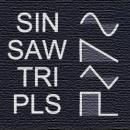Hola, que tal... =)
Yo tenia el mismo problema, no podía ver en red mis equipos: una iMac y una portatil con Win 7....

Pero el día de ayer, logre ver en red mi
iMac desde Win 7 y aunque no logre ver la portatil desde mi iMac, si pude conectarme a ella por medio de:
"smb://DIRECCION IP DE MI PORTATIL", y transferi algunos archivos alcanzando una velocidad de 700 kps +/-
Pero bien pondre los pasos que segui para poder hacer esto....
Empezare con las configuraciones de Win7:
1.Primero configure: "Grupo en el Hogar", que lo encuentras en
Panel de control/Redes e Internet/Grupo Hogar.
Esta es la configuración que uso en el apartado:
"Cambiar configuración de uso compoartido avanzado..."
Imagen no disponible
2. Después vamos a poner nuestro equipo en un grupo de trabajo, esto lo haremos:
Dando clic derecho en equipo/después en propiedades, ahora de lado izquierdo de la ventana que nos aparece vamos a seleccionar:
"Configuracion avanzada del Sistema" y ahi escogemos la opcion
Nombre de Equipo.
En descripción ponemos lo que gusten, y después vamos a dar clic en el botón
"Cambiar..."
En esta nueva ventana vamos a asignar un nombre a nuestro equipo y un grupo de trabajo, estos pueden ser los que ustedes quieran, el mio quedo asi
Imagen no disponible
Nos va a pedir que reiniciemos el equipo, lo hacemos y
3. Terminado esto, ahora vamos a entrar a cambiar unas directivas de seguridad, para ello vamos a usar el comando "Ejecutar..." y ahi tecleamos
gpedit.msc (NOTA: ESTO NO FUNCIONA CON LA VERSION HOME DE WIN 7)
Navegamos a:
"Configuración del equipo/Configuración de Windows/Configuración de seguridad/Directivas locales/ Opciones de Seguridad"
Imagen no disponible
4. En el panel de la derecha vamos a buscar:
"Seguridad de red: nivel de autenticación de LAN Manager" le damos dobl clic y se va a abrir una nueva ventana, ahi vamos a encontrar una lista desplegable y vamos a seleccionar la segunda opción:
"Enviar LM y NTLM: usar la seguridad de sesión NTLMv2 si se negocia".Le damos aceptar y cerramos todo.
5. Ahora sí, vamos a seleccionar que archivos y/o carpetas vamos a compartir, para esto seleccionamos cualquier archivos/carpeta y le damos clic derecho/
propiedades y seleccionen las opciones como aparecen en la imagen:
Imagen no disponible
PASO 1. En la pestaña compartir seleccionamos:
"Uso compartido avanzado..."
PASO 2. Activamos la opción:
"Compartir esta carpeta", le asignamos el nombre que aparecera en red, seleccionamos si quieremos establecer un límite de usuarios simultaneos y agregamos comentarios.
PASO 2.1. Damos clic en "Permisos" y ahi vamos a establecer si queremos que los usuarios en red que accedan a esos Archivos/Carpetas tengan solo:
Control Total o que solamente los puedan cambiar o que solo puedan leer los archivos/carpetas. Al terminar damos Aceptar
PASO 2.2. Damos clic en "Caché" y seleccionamos la segunda opción:
"Ningún archivo o programa de la carpeta blah, blah....".
Damos aceptar a todo y cuando terminemos de hacer esto con todos los archivos/carpetas que necesitemos reiniciamos.
PASOS FINALES:
a) Hay que tomar en cuenta que para
NO tener problemas a la hora de conectarnos de mac a win necesitamos tener en Win7 un usuario con contraseña, ya que al querer contectarnos de Mac a Win7 nos lo va a pedir, si no hacemos esto tendremos que activar la Cuenta de Invitado en el Equipo con Win7

b) Debemos conocer cual es la direcion IP de nuestra Red LAN, (de preferencia IP estatica) del Equipo que tiene Win7
Para saber esto nos vamos a
Panel de control/Redes e Internet/Centro de Redes y Recursos Compartidos, damos clic en
"Conexiónes", despues en "Detalles..." y ahora ubicamos donde dice:
"Dirección IPv4 192.x.x.x" anoten o memoricen el número completo y esa es la dirección IP asignada a nuestro equipo.
Imagen no disponible
Bien espero no haber olvidado algún paso y ahora vamos a
Las configuraciones de Mac con Snow Leopard, Ja

aquí es más rápido el asunto.
1. Vamos a agregar el Ordenador Mac al grupo de trabajo de Win, para esto tenemos que ir a:
" Preferencias del sistema/Red", damos clic en
"Avanzado..." y nos dirigimos al apartado
"WINS"
En Nombre NetBIOS: Vamos a asignar el nombre que tendra nuestra Mac en red (DE PREFERENCIA EN MAYUSCULAS TODO)
En Grupo de trabajo: Vamos a poner
EXACTAMENTE el mismo grupo de trabajo que pusimos en win7
Imagen no disponible
Damos aceptar, aplicar y le damos click en
"Mostrar todo"
2. Ahora vamos a activar la opción de compartir archivos con windows, para ello estando en "Preferencias del sistema" nos vamos a
"Compartir", activamos la casilla:
"Compartir Archivos" y damos clic en
"opciones..." y
SOLO vamos a dejar seleccionada la tercera opciòn:
"Compartir archivos y carpetas mediante SMB (Windows)" y damos aceptar.
2.1 En la misma ventana de compartir, tenemos al opción de escoger que Archivos/Carpetas queremos compartir en red, para ello solo tenemos que dar clic en el simbolo de
+ justo debajo de la ventanita de "Carpetas Compartidas" despues de seleccionar alguna le damos añadir y asi seguimos hasta que hayamos tetrminado de hacer nuestra seleccion de Archivos/Carpetas.
2.2Ahora tenemos que definir los permisos para cada Archivos/Carpeta, solo tenemos que seleccionar algùn archivo/carpeta en la ventanita izquierda y automaticamente en la ventanita derecha nos apareceran los usuarios y sus respectivos permisos.
En mi caso agregue la carpeta "Descargas" y "Desktop":
Imagen no disponible
En la imagen pueden ver los diferentes tipos de permisos.
Despuès de que hayamos terminado este paso cerramos todo y reiniciamos
3. En teoria ya tenemos que ver ambos equipos de mac a en pc y vicerversa.
Imagen no disponible
Y digo en teoría por que en Win7 ya nos aparecera el equipo mac, en caso de que no, solo necesitamos reiniciar. Ojo, Aunque no podamos ver el equipo desde mac, con que lo veamos desde pc
ya podremos acceder al equipo Mac desde Win7.
Desde Mac tarda un poco más en que nos aparezca el equipo. Pero si necesitamos entrar a la de ¡ya!, lo único que tenemos que hacer es conectarnos como servidor a Win7, para ello nos vamos al menú del finder:
Ir/Conectarse al Servidor.
Después en la venta que nos aparece, en dirección vamos a poner lo siguiente:
smb://x.x.x.x
En donde
x.x.x.x corresponde a los nùmeros que anotamos previamente y que es la dirección IP del equipo con Win7 al que intentaremos conectarnos
Después de introducir la dirección le damos clic en:
"Conectar" y nos va a aparecer la siguiente pantalla:
Imagen no disponible
Ahora tenemos dos maneras de conectarnos como Invitados o como Usuario Registrado y es aqui donde
vamos a usar nuestra cuenta de usuario de Win7 para podernos conectar, ingresamos los datos, le damos conectar y nos va a aparecer otra ventana donde tenemos que escoger que volúmenes queremos montar (entiendase por volúmenes, las carpetas que tenemos compartidas de Win7) Y listo tendremos montadas la unidad/carpeta que elejimos y tambien desde el finder vamos a poder observar el equipo Win7 y todas las carpetas....
Uff...

Espero que se entienda y sea de ayuda tanto rollo!! je Aunque me llevo un par de horas este tutorial espero que SI sea de ayuda
Saludos!!
MaLk
 EDIT:
EDIT: Ya puedo ver la portatil desde mac,